win7系统如何调整亮度 Windows7系统调整屏幕亮度的方法
更新时间:2024-06-27 17:55:44作者:xtliu
Win7系统如何调整亮度?在Windows7系统中,调整屏幕亮度可以帮助我们更好地适应不同环境下的光线条件,提高视觉体验,通过简单的操作,我们可以轻松地在Win7系统中找到屏幕亮度调节选项,根据自己的需求进行调整,让屏幕显示效果更加清晰和舒适。接下来让我们一起了解一下在Win7系统中如何快速调整屏幕亮度吧!
操作方法:
1.方法一:
按下键盘的 win+X 组合快捷键。

2.然后在弹出的windows移动中心页面中,根据实际需要调整屏幕的亮度即可。
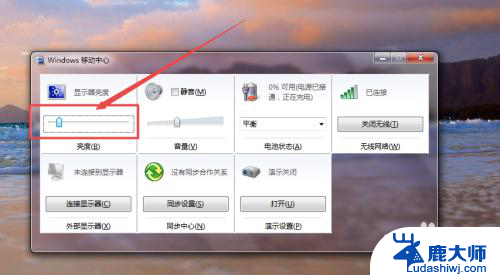
3.方法二:
点击桌面右下角的 电源图标,然后在弹出的页面中点击 调整屏幕亮度 选项。
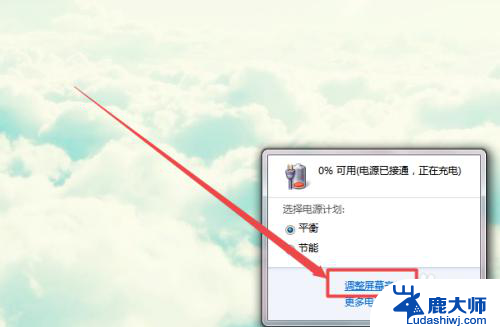
4.然后在打开的电源选项页面的最下方,根据实际需要调整亮度即可。
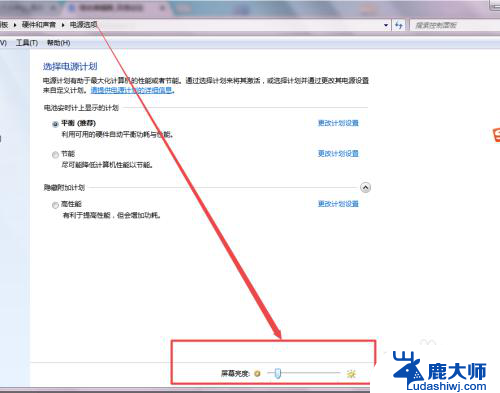
5.方法三:
在开始菜单中,点击控制面板选项;在打开的页面中点击 硬件和声音 选项。
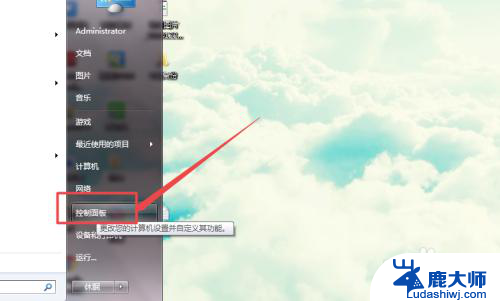
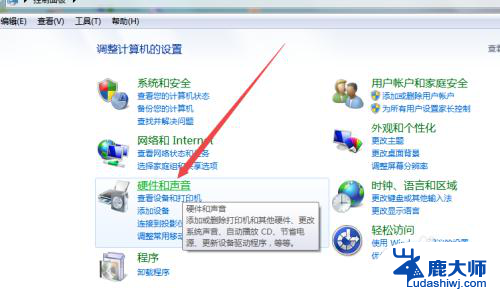
6.然后在打开的页面中点击 调整屏幕亮度 选项;在打开的页面的下面根据需要调整即可。
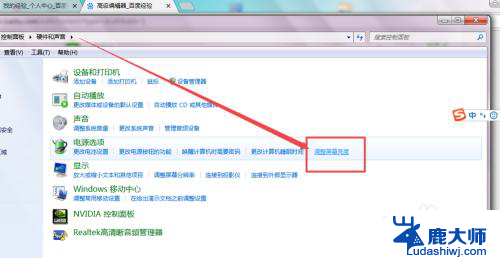
以上是关于如何调整Win7系统亮度的全部内容,如果您遇到这个问题,可以按照以上方法解决,希望这些方法能对大家有所帮助。
win7系统如何调整亮度 Windows7系统调整屏幕亮度的方法相关教程
- windows7怎么调整电脑屏幕亮度 win7系统屏幕亮度调节技巧
- win7电脑如何调整屏幕亮度 win7系统屏幕亮度调节技巧
- win7电脑调节屏幕亮度在哪里 win7系统屏幕亮度调整快捷键
- win7系统屏幕亮度怎么调 win7系统屏幕亮度调节快捷键
- win7电脑屏幕怎么调亮度 win7系统屏幕亮度调节的步骤
- 计算机亮度怎么调节win7 win7系统如何调节屏幕亮度
- win7电脑调亮度 Win7系统如何调节屏幕亮度
- win7旗舰版怎么调亮度 Win7旗舰版如何调整屏幕亮度
- win7怎么设置电脑亮度 win7系统如何调节屏幕亮度
- win7电脑屏幕暗怎么调亮 Win7系统台式机屏幕亮度调节技巧
- 激活windows7家庭普通版密钥 win7家庭版激活码序列号查询
- win7系统手机怎么投屏到电脑 如何用手机连接win7系统电脑投射屏幕
- win7怎么看电脑ip Win7系统怎么查看本机IP地址
- win7怎么更改锁屏界面的壁纸 Win7如何设置锁屏界面
- win7恢复回收站已删除东西 win7系统清空回收站如何恢复已删除文件
- windows7电脑桌面 Win7桌面如何显示我的电脑图标
win7系统教程推荐
- 1 激活windows7家庭普通版密钥 win7家庭版激活码序列号查询
- 2 win7恢复回收站已删除东西 win7系统清空回收站如何恢复已删除文件
- 3 windows7电脑桌面 Win7桌面如何显示我的电脑图标
- 4 win7电脑卸载软件怎么卸载 win7系统怎么卸载软件步骤
- 5 如何退出安全模式 window七 win7安全模式如何关闭
- 6 windows7 便签 win7桌面添加便签步骤
- 7 win桌面工具便签 win7桌面添加便签的步骤
- 8 windows7系统为什么没有无线连接选项 win7没有无线网络连接选项怎么办
- 9 win7截图命令 Win7系统截图的5种方法详解
- 10 win7电脑如何连接打印机 win7系统打印机连接教程